Iklan
Android memberi Anda beragam pilihan untuk menyesuaikan telepon, dan mengubah nada dering adalah salah satu yang paling menyenangkan.
Seperti yang Anda harapkan, Anda memiliki banyak opsi untuk mengubah berbagai peringatan dan nada ponsel dari opsi default. Dengan sedikit kerja, Anda dapat menggunakan trek Anda sendiri sebagai nada dering. Lebih baik lagi, Anda dapat menerapkan nada dering khusus ke kontak tertentu. Dan jangan lupa tentang suara notifikasi khusus!
Mari kita membahas cara membuat dan mengatur nada dering khusus dan suara notifikasi pada Android satu per satu. Kami menggunakan OnePlus 6T sebagai contoh di sini; telepon Anda mungkin terlihat sedikit berbeda.
Cara Membuat Nada Dering Menggunakan PC Anda
Kebanyakan orang menyimpan sebagian besar file musik mereka di komputer. Untuk mengonversi satu (atau lebih) trek musik menjadi nada dering ponsel atau suara notifikasi, gunakan langkah-langkah berikut.
(Tidak yakin suara apa yang akan dimulai? Periksa suara video game retro yang menghasilkan nada dering hebat.)
- Unduh aplikasi audio rekaman dan pengeditan gratis Keberanian.
- Pasang Perpustakaan encoder MP3 LAME, yang akan memungkinkan Anda untuk mengekspor file dari Audacity dalam format MP3.
- Luncurkan Audacity dan buka file sumber dengan masuk ke File> Buka. Anda juga dapat menarik dan melepas trek ke Audacity jika diinginkan.
- Gunakan mouse Anda untuk menyorot bagian lagu yang Anda inginkan sebagai nada dering dan tekan Ctrl + C untuk menyalinnya. Anda dapat mengklik Bermain tombol untuk melihat pratinjau pilihan.
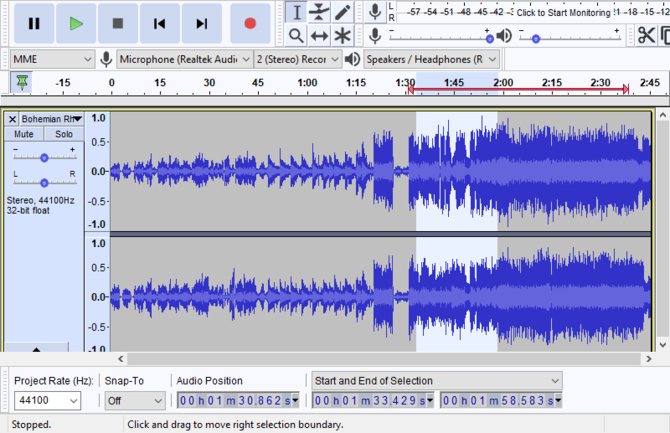
- tekan Shift + C atau klik X di kiri atas trek saat ini untuk menutupnya.
- Rekatkan bagian yang dipilih dari file musik ke trek baru dengan Ctrl + V.
- Jika mau, Anda dapat menggunakan Efek menu untuk membuat perubahan lebih lanjut ke audio. Menggunakan Memperkuat opsi untuk meningkatkan volume, atau Fade In / Out untuk membuat nada mulai lebih lembut.
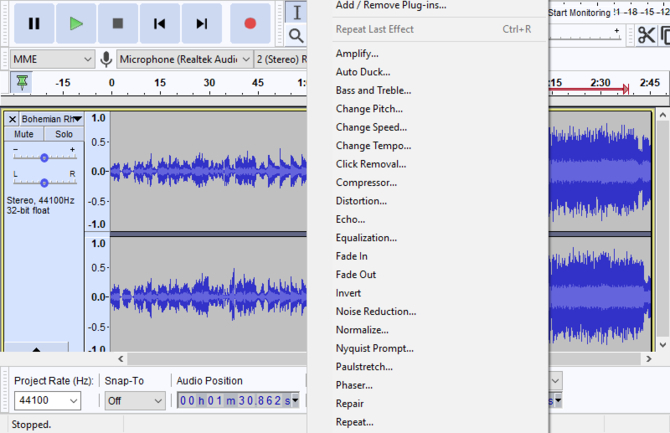
- Setelah selesai, simpan file ke komputer Anda dengan File> Ekspor> Ekspor sebagai MP3. Berikan nama deskriptif dan Anda siap untuk meletakkannya di ponsel Anda.
Cara Mentransfer Nada Dering ke Ponsel Anda
Sekarang setelah Anda membuat nada dering yang sempurna, Anda ingin mendapatkannya di ponsel Anda. Jika PC Anda memiliki dukungan Bluetooth, mudah untuk mentransfer file dengan cara ini. Mengikuti panduan kami untuk menghubungkan PC dan ponsel Anda dengan Bluetooth Cara Menghubungkan Ponsel Anda ke PC Menggunakan BluetoothPerlu menghubungkan ponsel Anda ke komputer menggunakan Bluetooth? Berikut cara mengatur koneksi Bluetooth dan mentransfer file. Baca lebih banyak pertama.
Setelah selesai, lakukan langkah-langkah berikut:
- Di PC Anda, klik kanan file nada dering yang Anda buat sebelumnya. Memilih Kirim ke> Perangkat Bluetooth dan pilih telepon Anda.
- Keran Menerima di ponsel Anda untuk file yang masuk.
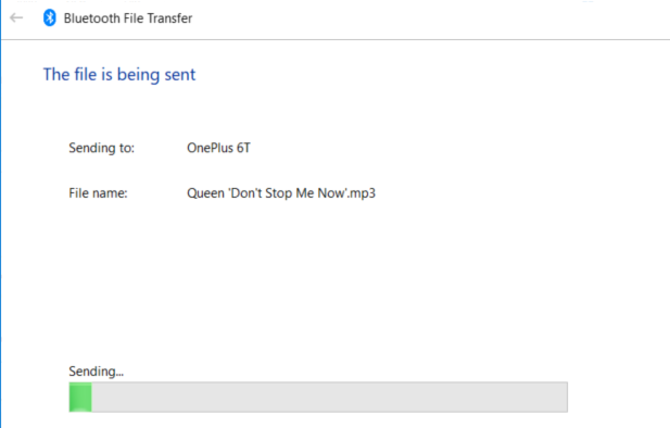
- File akan disimpan ke penyimpanan ponsel Anda di folder bernama bluetooth.
Jika mau, Anda juga dapat mentransfer file nada dering ke telepon menggunakan kabel USB atau salah satunya banyak metode transfer file lainnya Metode Transfer File Tercepat Antara PC dan Perangkat SelulerTransfer file PC-ke-ponsel mudah dilakukan. Artikel ini mencakup lima metode transfer cepat antara PC dan perangkat seluler. Baca lebih banyak .
Terlepas dari cara Anda mentransfer file audio, Anda harus menempatkannya di dalam folder yang benar di ponsel Anda. Ini membutuhkan aplikasi pengelola file Android. Penjelajah File FX adalah pilihan gratis yang bagus jika Anda belum memilikinya.
Temukan file audio di bluetooth, unduh, atau folder lain apa pun yang Anda tempatkan ketika Anda mentransfernya. Kemudian pindahkan mereka ke Nada Dering atau Notifikasi folder (tergantung pada jenis suara mereka). Setelah Anda melakukan ini, Anda akan dapat memilihnya dari daftar nada dering yang terpasang.
Cara Menemukan Nada Dering di Ponsel Anda
Jika Anda tidak ingin membuat nada dering sendiri, jangan khawatir. Anda dapat mengambil ribuan nada dering dan suara notifikasi langsung di perangkat Anda berkat aplikasi bernama Zedge. Ini memungkinkan Anda mengunduh nada dering dengan cepat dari film, gim video, meme, dan lainnya.
Untuk menemukan nada dering baru setelah mengunduh dan membuka Zedge:
- Ketuk ikon tiga bilah horizontal di sudut kiri atas.
- Pilih Nada Dering atau Notifikasi berdasarkan apa yang Anda cari.
- Anda akan melihat suara unggulan serta pengelompokan berdasarkan kategori. Jelajahi sekitar sampai Anda menemukan yang Anda sukai.
- Jika Anda tidak melihat sesuatu yang penting, gunakan Cari ikon untuk menemukan apa yang Anda cari.
- Pada halaman nada dering, ketuk Set tombol di bagian bawah. Anda dapat mengaturnya sebagai milik Anda Alarm, Pemberitahuan, Hubungi Ringtone, atau Nada dering.


- Jika Anda ingin menyimpan nada untuk nanti, ketuk tiga titik Tidak bisa tombol di kanan atas halaman nada dering. Lalu pilih Unduh untuk meletakkannya di dalam Zedge folder di penyimpanan ponsel Anda. Anda dapat memindahkannya ke folder yang sesuai nanti, seperti dijelaskan di atas.
Cara Mengedit Nada Dering di Ponsel Anda
Sebagian besar nada dering di Zedge berkualitas bagus dan siap digunakan. Tetapi jika Anda ingin membuat perubahan pada nada sebelum Anda menetapkannya, Pembuat Nada Dering bisa membantu.
Aplikasi ini mampu membuat nada dering, alarm, dan suara notifikasi dari berbagai jenis file audio. Anda dapat menggunakannya untuk mengedit audio di ponsel Anda, mungkin untuk meningkatkan audio trek, keheningan merapikan, atau yang serupa.
Untuk mengedit nada dering menggunakan Pembuat Nada Dering:
- Buka aplikasinya; Anda akan melihat daftar file audio di ponsel Anda.
- Ketuk tombol tiga titik di sebelah kanan file yang ingin Anda gunakan dan pilih Edit.
- Anda kemudian akan melihat layar pengeditan audio. Di sini Anda dapat menyesuaikan audio Anda untuk membuat nada dering yang lebih baik sesuai kebutuhan.
- Seret gagang untuk mengubah waktu mulai dan berakhir. Ketuk Volume ikon di kanan atas untuk memudar atau menyesuaikan volume.
- Setelah selesai, ketuk Menyimpan ikon dan gunakan dropdown untuk menyimpan file ke Nada dering, Alarm, atau Pemberitahuan map.



Sekarang file audio yang Anda edit akan siap untuk Anda tetapkan menggunakan langkah-langkah di bawah ini.
Cara Mengubah Nada Dering Anda
Sekarang setelah Anda mentransfer nada dering ke telepon Anda, atau mengunduh dan mengeditnya, Anda siap untuk mengatur nada dering Anda. Begini caranya:
- Pergi ke Pengaturan dan ketuk Suara masuk. Ini mungkin berbeda (mungkin Suara dan Layar atau Personalisasi) tergantung pada ponsel Anda.
- Keran Nada Dering Telepon, Suara pemberitahuan default, atau Suara alarm standar tergantung pada apa yang Anda harus diubah. Ini akan membawa Anda ke halaman yang berisi daftar nada pra-instal serta yang sudah Anda tambahkan.
- Ketuk nada dering untuk mendengarkannya. Nada dering yang dipilih akan menunjukkan titik biru di sebelahnya.
- Saat Anda memutuskan yang mana yang Anda suka, ketuk Kembali. Tergantung pada ponsel Anda, Anda mungkin perlu mengetuk Menyimpan pertama.
- Anda akan melihat teks di bawah Nada dering telepon (atau kategori yang Anda pilih) mencerminkan nada baru Anda.



Jika Anda tidak melihat nada khusus dalam daftar, pastikan Anda meletakkannya di folder yang benar seperti dijelaskan di atas.
Tetapkan Nada Dering Kustom untuk Kontak
Jika Anda ingin lebih banyak penyesuaian, coba tetapkan nada dering khusus untuk kontak. Ketika kontak itu memanggil, Anda akan tahu siapa itu hanya dari nada.
Untuk mengatur nada dering kontak:
- Buka Kontak (atau Orang-orang) aplikasi.
- Pilih kontak yang ingin Anda gunakan nada dering khusus.
- Ketuk tiga titik Tidak bisa di sudut kanan atas dan pilih Setel Nada Dering pilihan.
- Di sini, cukup pilih nada dering unik untuk kontak.


Jangan Lupa Tentang Pemberitahuan Aplikasi
Sebagian besar aplikasi memungkinkan Anda memilih nada dering unik atau nada notifikasi untuk berbagai jenis peringatan. Jika Anda menjalankan Android Oreo atau lebih tinggi, periksa panduan kami untuk saluran pemberitahuan Android Semua Cara Baru untuk Menggunakan Pemberitahuan di Android 8.0 OreoAndroid 8.0 Saluran pemberitahuan Oreo adalah cara baru yang kuat untuk memastikan bahwa ponsel Anda hanya memberi tahu Anda tentang informasi prioritas. Ini semua yang ada dalam notifikasi jalan di Oreo. Baca lebih banyak untuk melihat bagaimana ini bekerja.
Bagi yang belum menggunakan Oreo, atau jika Anda memiliki aplikasi yang belum berfungsi dengan fungsi itu, periksa Pengaturan menu aplikasi. Banyak aplikasi memiliki Pengaturan pemberitahuan atau entri serupa yang memungkinkan Anda menyesuaikan pemutaran lansiran apa. Jika Anda menyiapkan lansiran ubahsuaian untuk banyak aplikasi, Anda akan tahu apa itu notifikasi tanpa melihatnya.
Memilih Nada Dering Sempurna
Nada dering Anda adalah bagian penting dari ponsel Anda, dan sekarang Anda tahu semua yang Anda butuhkan untuk menjadikannya pribadi. Sebelum Anda pergi, kami memiliki beberapa rekomendasi untuk dipertimbangkan saat memilih nada dering:
- Nada dering tidak boleh menyampaikan emosi tertentu, karena mungkin akan mengatur suasana hati yang salah untuk panggilan tersebut.
- Seharusnya mudah dibedakan, jika Anda berada dalam kerumunan di mana banyak ponsel dapat berdering.
- Nada seharusnya tidak terlalu menggelegar. Jika itu secara tidak sengaja mengganggu tidur Anda atau rapat, Anda tidak ingin itu sangat menjengkelkan atau memalukan.
- Namun, pastikan juga tidak terlalu lembut atau lunak. Ini mungkin membuat Anda kehilangan suara saat Anda sibuk.
Masih berjuang untuk ide? Ingatlah bahwa nada dering khusus Anda tidak harus menjadi sebuah lagu. Jika Anda tidak keberatan menjadi retro, mengapa tidak memilih dari berbagai nada dering ponsel gratis yang terdengar seperti ponsel asli 10 Nada Dering Seluler Gratis yang Terdengar Seperti Ponsel SungguhanIngin nada dering seluler baru? Cobalah salah satu dari nada dering gratis ini yang terdengar seperti telepon vintage, ditambah beberapa dari film dan TV. Baca lebih banyak ? Nada dering ini menonjol di tengah keramaian sambil mengingatkan Anda tentang hari-hari pra-smartphone.
Neeraj adalah penulis lepas dengan minat besar pada teknologi global dan tren budaya pop.